فهرست مطالب:
- مرحله 1: براکت 3D را چاپ کنید
- مرحله 2: به صورت اختیاری ، دارنده صفحه نمایش OLED و محفظه الکترونیکی را چاپ کنید
- مرحله 3: مونتاژ سیم سنسور IR را بسازید
- مرحله 4: یک مقاومت محدود کننده جریان برای LED IR اضافه کنید
- مرحله 5: سیم های بلوز اسپلایس
- مرحله 6: تعیین LED IR و سرنخ فوتودیود
- مرحله 7: قرار دادن دیودها در نگهدارنده
- مرحله 8: فیلتر قفل را به نگهدارنده وصل کنید
- مرحله 9: انتهای رشته را در مقابل سر گرم شده ناخن فشار دهید
- مرحله 10: دارنده دیود به پایان رسید
- مرحله 11: مهار سیم کشی را به دیودها وصل کنید
- مرحله 12: اطمینان حاصل کنید که سیم با مقاومت به طناب طولانی LED IR متصل شده است
- مرحله 13: لوله های Heat-shrink را کوچک کنید
- مرحله 14: بلوک نصب را آماده کنید
- مرحله 15: اطمینان حاصل کنید که پیچ M2 از طول مناسب برخوردار است
- مرحله 16: بلوک نصب را به روتر CNC وصل کنید
- مرحله 17: سنسور را به بلوک نصب وصل کنید
- مرحله 18: نوار بازتابنده را به یک طرف مهره Collet اضافه کنید
- مرحله 19: اطمینان حاصل کنید که نوار بازتابنده از حاشیه به سطوح مجاور نمی رسد
- مرحله 20: سیم سنسور را در داخل راه آهن Z اجرا کنید
- مرحله 21: سنسور را به آردوینو نانو وصل کنید
- مرحله 22: سیم های بلوز را به صفحه OLED وصل کنید
- مرحله 23: صفحه OLED را به آردوینو وصل کنید
- مرحله 24: صفحه OLED را به دارنده آن وصل کنید
- مرحله 25: IDE Arduino را برای بارگیری طرح Arduino آماده کنید
- مرحله 26: کتابخانه های مورد نیاز OLED را اضافه کنید
- مرحله 27: Arduino را به رایانه خود وصل کنید
- مرحله 28: Sketch Arduino را بارگیری کنید
- مرحله 29: Sketch را کامپایل کنید
- مرحله 30: بارگذاری در نانو
- مرحله 31: از منبع تغذیه اختصاصی استفاده کنید
- مرحله 32: آردوینو را به پاور بلوز وصل کنید
- مرحله 33: نکات فنی در مورد مدار
- مرحله 34: نکات فنی در مورد طرح آردوینو

تصویری: سرعت سنج نوری مبتنی بر آردوینو را به روتر CNC اضافه کنید: 34 مرحله (همراه با تصاویر)

2024 نویسنده: John Day | [email protected]. آخرین اصلاح شده: 2024-01-30 08:57



یک نشانگر RPM نوری برای روتر CNC خود با آردوینو نانو ، سنسور IR LED/IR Photodiode و صفحه نمایش OLED با قیمت کمتر از 30 دلار ایجاد کنید. من از Measure RPM - Optical Tachometer Instructable از eletro18 الهام گرفتم و می خواستم تاکومتر را به روتر CNC خود اضافه کنم. من مدار سنسور را ساده کردم ، یک براکت سفارشی با چاپ سه بعدی برای روتر Sienci CNC طراحی کردم. سپس یک طرح آردوینو نوشتم تا هم صفحه دیجیتال و هم آنالوگ را روی صفحه نمایش OLED نمایش دهد
چند قسمت ساده و چند ساعت از وقت خود را ، و می توانید یک صفحه نمایش RPM دیجیتال و آنالوگ به روتر CNC خود اضافه کنید.
در اینجا لیست قطعات موجود برای حمل 2 روزه آمده است. اگر مایل باشید بیشتر منتظر بمانید ، احتمالاً می توانید قطعات را با هزینه کمتر تهیه کنید.
فهرست قطعات
آردوینو نانو 6.99 دلار
5.99 دلار IR LED/IR Photodiode (5 جفت)
صفحه نمایش OLED 7.99 دلار 0.96 I2C زرد/آبی
4.99 دلار سیم جهنده
1.00 دلار 30 اینچ (75 سانتی متر) سیم 3 رشته ای. می توانید از فروشگاه لوازم خانگی محلی خود (Home Depot ، Lowes) در بخش خرید به صورت پیاده خریداری کنید
0.05 دلار مقاومت 220 اهم (در صورت تمایل به 750 مقاومت مختلف) 6.99 دلار)
لوله کشی حرارتی 0.50 دلار (در صورت تمایل به مجموعه کامل 5.99 دلار)
براکت های پرینت سه بعدی
Arduino IDE (رایگان)
توجه: من ابتدا یک خازن.01μF پس از ایمن سازی همه سیمها و مشاهده برخی از مقادیر RPM نامنظم هنگام حرکت CNC اضافه کردم. خازن برای دورهای کمتر از 20K کمتر کار می کند ، اما سیگنال را برای چیزهای بالاتر خیلی زیاد هموار می کند. من نویز را تا تغذیه نانو و نمایش مستقیم از محافظ CNC پیگیری کردم. یک منبع جداگانه برای همه RPM کار می کند. مراحل را فعلاً گذاشتم ، اما باید از منبع تغذیه USB جداگانه استفاده کنید.
مرحله 1: براکت 3D را چاپ کنید

براکت سه بعدی را برای نگه داشتن IR LED و IR Photodiodes چاپ کنید. فایل های سه بعدی اینجا و Thingiverse هستند.
www.thingiverse.com/thing:2765271
برای Sienci Mill ، زاویه سوار برای نصب سنسور به میله های زاویه آلومینیومی استفاده می شود ، اما پایه تخت ممکن است برای پروژه شما بهتر باشد.
مرحله 2: به صورت اختیاری ، دارنده صفحه نمایش OLED و محفظه الکترونیکی را چاپ کنید

من انتخاب می کنم که OLED را به نگهدارنده صفحه نمایش زاویه دار متصل کنم که در بالای محفظه Sienci Electronics پیچ کرده ام.
در اینجا پیوندهایی به قطعات چاپ شده سه بعدی وجود دارد که من استفاده کردم.
قسمت سه بعدی محفظه الکترونیک Sienci
براکت نصب صفحه نمایش OLED 0.96 اینچ
محفظه محل مناسبی برای نصب براکت صفحه نمایش OLED بود و Arduino Nano را به خوبی در خود جای داده است ، به علاوه در پشت Sienci Mill قرار می گیرد. من چند سوراخ در بالای محفظه برای اتصال براکت OLED ایجاد کردم.
من چند سوراخ در قسمت زیرین ایجاد کردم تا یک زیپ کوچک را محکم ببندم تا سیم را محکم وصل کنم
مرحله 3: مونتاژ سیم سنسور IR را بسازید

از سیم 3 هادی برای سیم کشی سنسور استفاده می شود. یک سیم یک نقطه مشترک برای LED IR و IR Photodiode خواهد بود و هر دو سیم دیگر به جزء مربوطه می روند.
مرحله 4: یک مقاومت محدود کننده جریان برای LED IR اضافه کنید

LED IR نیاز به یک مقاومت محدود کننده جریان دارد. ساده ترین راه این است که مقاومت را در مجموعه سیم وارد کنید.
نوک هر کدام را به شکل U خم کرده و آنها را در هم قفل کنید. با یک انبردست بچسبانید و سپس آنها را با هم لحیم کنید.
مرحله 5: سیم های بلوز اسپلایس


می توانید سیم های بلوز را به هم وصل کنید تا آنها را روی پین هدر آردوینو وصل کنید.
یک تکه لوله کاهنده حرارتی را برش داده و قبل از اتصال آنها روی سیم بکشید.
لوله کاهنده حرارتی را روی اتصال (یا کل مقاومت) به عقب بکشید و لوله را با استفاده از تفنگ حرارتی یا شعله سریع روی لوله بچرخانید تا کوچک شود. در صورت استفاده از شعله ، آن را سریع حرکت دهید وگرنه می تواند شروع به ذوب شدن کند.
مرحله 6: تعیین LED IR و سرنخ فوتودیود

هر دو LED IR و Photodiode IR مشابه به نظر می رسند ، هر کدام دارای سرب بلند (آند یا مثبت) و سرب کوتاه (کاتد یا منفی) هستند.
مرحله 7: قرار دادن دیودها در نگهدارنده

LED IR (دیود روشن) را برداشته و آن را در یکی از سوراخ های نگهدارنده LED وارد کنید. LED را بچرخانید تا سر بلند در بیرون قرار گیرد. در عکس ، LED شفاف را در سوراخ بالا مشاهده می کنید که سرب بلند آن در بالای آن قرار دارد.
فوتودیود IR (دیود تیره) را بردارید و آن را در سوراخ دیگر وارد کنید. دیود نوری را بچرخانید تا سر بلند آن در مرکز قرار گیرد.
همانطور که در عکس نشان داده شده است ، سربی کوتاه LED و طول بلند فوتودیود هر دو در مرکز قرار خواهند گرفت. این دو سیم به یک سیم معمولی به آردوینو متصل می شوند. (در صورت نیاز به جزئیات بیشتر ، نکات فنی را در انتها ببینید)
یک قطعه کوچک از 1.75 رشته را برداشته و آن را در پشت دیودها قرار دهید. با این کار دیودها در جای خود قفل شده و از چرخش یا بیرون آمدن آنها جلوگیری می شود.
قبل از اینکه به این طرح بپردازم ، چندین طرح را پشت سر گذاشتم. بیرون آمدن دیودها هنگام تراز کردن آن با مهره کولت ، تحمل را تا حد زیادی بهبود می بخشد.
مرحله 8: فیلتر قفل را به نگهدارنده وصل کنید

شما می خواهید قطعه قفل کننده رشته را کمی بیشتر از عرض نگهدارنده کوتاه کنید.
میخ را برای چند ثانیه در گلاب یا نگه داشتن آن با انبردست گرم کنید.
مرحله 9: انتهای رشته را در مقابل سر گرم شده ناخن فشار دهید

انگشت خود را در انتهای مخالف رشته قرار دهید و فشار دهید تا پین قفل کننده در آب نگهدارنده ذوب شده و به هم جوش بخورد.
مرحله 10: دارنده دیود به پایان رسید

شستشو و مرتب
مرحله 11: مهار سیم کشی را به دیودها وصل کنید


سیم را برای برنامه خود کوتاه کنید. برای آسیاب Sienci ، شما در کل به حدود 30 اینچ (75 سانتی متر need) (سیم + جامپر) نیاز دارید و برای حرکت روتر شل هستید.
سیمها و سرهای سر را به شکل U خم کنید تا قفل شده و لحیم کاری آسانتر شود.
چند لوله نازک کوچک کننده بردارید و دو قطعه کوتاه و دو قطعه کمی بلندتر را کوتاه کنید. قطعات کوتاهتر را روی سرهای دیود خارجی بکشید. قطعات بلندتر را روی دو سر وسط بکشید.
داشتن دو طول متفاوت ، اتصالات اتصال را جبران می کند و اتصالات ضخیم تر را از یکدیگر جدا می کند به طوری که قطر سیم کشی کاهش می یابد. همچنین از هرگونه شورت بین سیم های مختلف جلوگیری می کند
سه قطعه لوله با قطر کمی بزرگتر کوچک کنید و آنها را روی هر سه سیم در مهار سیم کشی قرار دهید.
این مهم است که مطمئن شوید بین انتهای لوله کاهنده حرارتی روی سیم ها و نقطه اتصال فاصله کمی وجود دارد. سیم ها داغ می شوند و اگر لوله های انقباض حرارتی بیش از حد نزدیک باشند ، در انتها شروع به کوچک شدن می کنند و به طور بالقوه آنها را بسیار کوچک می کند تا بر روی مفصل حرکت کند.
مرحله 12: اطمینان حاصل کنید که سیم با مقاومت به طناب طولانی LED IR متصل شده است
مقاومت محدودکننده فعلی (220 اهم) که در مهار سیم کشی تعبیه شده است ، باید به طناب بلند (آند) LED روشن IR متصل شود. سیم متصل کننده دو سیم مشترک به زمین متصل می شود ، بنابراین ممکن است بخواهید از سیم سیاه یا برهنه برای این اتصال استفاده کنید.
اتصالات را لحیم کنید تا دائمی شوند.
مرحله 13: لوله های Heat-shrink را کوچک کنید

پس از لحیم کاری اتصالات ، ابتدا از کبریت یا فندک برای کوچک کردن لوله های روی دیودها استفاده کنید. ابتدا لوله کاهنده حرارتی را روی سیمها تا جای ممکن از حرارت دور کنید.
شعله را در حال کوچک شدن سریع بچرخانید و بچرخانید تا همه طرفها به طور مساوی بدست آید. معطل نشوید زیرا لوله به جای کوچک شدن ذوب می شود.
پس از جمع شدن دیودها ، لوله کوچکتر کوچک کننده حرارتی را از روی سیم ها ، روی اتصالات بکشید و کوچک شدن را تکرار کنید.
مرحله 14: بلوک نصب را آماده کنید

بسته به برنامه شما ، بلوک نصب متناسب با برنامه شما را انتخاب کنید. در مورد Since Mill ، بلوک نصب زاویه را انتخاب کنید.
مهره M2 و پیچ M2 را بردارید. مهره را به سختی به انتهای پیچ بچرخانید.
بلوک نصب را برگردانید و مهره M2 را در سوراخ تست کنید.
مهره را کمی با کبریت یا شعله برداشته و گرم کنید و سپس آن را به سرعت در قسمت پشتی نصب کنید.
پیچ را باز کنید و مهره را در بلوک پلاستیکی نصب کنید. برای افزایش استحکام بیشتر ، یک قطره چسب فوق العاده به لبه مهره بزنید تا مهره را محکم به بلوک وصل کنید.
مرحله 15: اطمینان حاصل کنید که پیچ M2 از طول مناسب برخوردار است

اطمینان حاصل کنید که پیچ بیش از حد طولانی نیست وگرنه سنسور در برابر بلوک نصب محکم نمی شود. برای بلوک نصب زاویه ، اطمینان حاصل کنید که پیچ M2 9 میلی متر یا کمی کوتاه تر است.
مرحله 16: بلوک نصب را به روتر CNC وصل کنید

برای آسیاب Sienci ، بلوک نصب زاویه را به قسمت داخلی داخلی Z Rail با چند قطره چسب فوق العاده وصل کنید.
مرحله 17: سنسور را به بلوک نصب وصل کنید

بازوی قابل تنظیم را در بلوک نصب قرار دهید
پیچ M2 را با یک واشر از طریق شکاف در بازوی نصب قابل تنظیم وارد کنید و آن را در مهره پیچ کنید.
بازوی قابل تنظیم را بکشید تا LED و Photodiodes با مهره روت روتر یکنواخت شوند
پیچ را محکم کنید
مرحله 18: نوار بازتابنده را به یک طرف مهره Collet اضافه کنید

از یک نوار کوچک نوار آلومینیومی (که برای مجاری کوره استفاده می شود) استفاده کنید و آن را به یک قسمت از مهره کولت وصل کنید. این نوار منعکس کننده به سنسور نوری IR اجازه می دهد تا یک دور از دوک را بگیرد.
مرحله 19: اطمینان حاصل کنید که نوار بازتابنده از حاشیه به سطوح مجاور نمی رسد

نوار باید فقط در یک طرف مهره کولت باشد. نوار به اندازه کافی نازک و سبک است که با آچار تداخل نمی کند و آسیاب های پایانی را تغییر می دهد یا تعادل دوک ها را تحت تاثیر قرار نمی دهد.
مرحله 20: سیم سنسور را در داخل راه آهن Z اجرا کنید

با استفاده از نوارهای نوار چسب آلومینیومی ، سیم را به قسمت داخلی Z Rail وصل کنید. بهتر است نوار را در نزدیکی لبه زاویه زاویه بکشید تا مجموعه مهره پیچ سربی پاک شود.
مرحله 21: سنسور را به آردوینو نانو وصل کنید

سیمها را به صورت زیر به آردوینو وصل کنید:
- IR IR (با مقاومت یکپارچه) -> پین D3
- IR Photodiode -> پین D2
- سیم معمولی -> پین GND
مرحله 22: سیم های بلوز را به صفحه OLED وصل کنید

یک مجموعه 4 سیم کابل بلوز را بیرون بیاورید
سیم ها را برای رابط I2C به 4 پین وصل کنید:
- VCC
- GND
- SCL
- SDA
مرحله 23: صفحه OLED را به آردوینو وصل کنید


سیم های بلوز را به پین های زیر وصل کنید. توجه: این سیم ها به پین های مجاور متصل نمی شوند و به ترتیب یکسان نیستند.
- VCC -> پین 5V
- GND -> پین GND
- SCL -> پین A5
- SDA -> پین A4
مرحله 24: صفحه OLED را به دارنده آن وصل کنید

با استفاده از براکت هایی که قبلاً چاپ کرده اید ، صفحه نمایش OLED را به نگهدارنده آن وصل کنید
سپس صفحه نمایش را به قاب CNC وصل کنید.
مرحله 25: IDE Arduino را برای بارگیری طرح Arduino آماده کنید

برنامه ای برای آردوینو اسکچ نامیده می شود. محیط توسعه یکپارچه (IDE) برای Arduinos رایگان است و باید از آن برای بارگیری برنامه برای تشخیص سنسور و نمایش RPM استفاده کرد.
اگر هنوز آن را ندارید ، در اینجا پیوندی برای بارگیری Arduino IDE وجود دارد. نسخه قابل بارگیری 1.8.5 یا بالاتر را انتخاب کنید.
مرحله 26: کتابخانه های مورد نیاز OLED را اضافه کنید

برای اجرای صفحه نمایش OLED ، به چند کتابخانه دیگر ، کتابخانه Adafruit_SSD1306 و کتابخانه Adafruit-GFX نیاز دارید. هر دو کتابخانه رایگان هستند و از طریق پیوندهای ارائه شده در دسترس هستند. آموزش Adafruit را در مورد نحوه نصب کتابخانه ها برای رایانه خود دنبال کنید.
پس از نصب کتابخانه ها ، برای هر طرح آردوینویی که ایجاد می کنید در دسترس هستند.
کتابخانه های Wire.h و Math.h استاندارد هستند و به طور خودکار در نصب IDE شما گنجانده می شوند.
مرحله 27: Arduino را به رایانه خود وصل کنید
با استفاده از کابل USB استاندارد ، Arduino Nano را با Arduino IDE به رایانه خود وصل کنید.
- IDE را راه اندازی کنید
- از منوی Tools ، Board | را انتخاب کنید آردوینو نانو
- از منوی Tools ، Port | را انتخاب کنید
حالا شما آماده بارگیری طرح ، کامپایل و بارگذاری آن در نانو هستید
مرحله 28: Sketch Arduino را بارگیری کنید
کد Arduino Sketch پیوست شده است و همچنین در صفحه GitHub من موجود است ، جایی که هرگونه پیشرفت آینده در آن ارسال می شود.
فایل OpticalTachometerOledDisplay.ino را بارگیری کرده و آن را در یک فهرست کاری با همین نام (منهای.ino) قرار دهید.
از Arduino IDE ، File | را انتخاب کنید باز کن…
به فهرست کار خود بروید
فایل OpticalTachometerOledDisplay.ino.ino را باز کنید.
مرحله 29: Sketch را کامپایل کنید
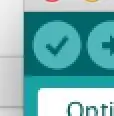

روی دکمه "بررسی" کلیک کنید یا Sketch | را انتخاب کنید تأیید/کامپایل از منو برای تدوین طرح.
شما باید ناحیه کامپایل را در پایین ، با نوار وضعیت مشاهده کنید. در چند ثانیه پیام "کامپایل انجام شد" و آماری از میزان حافظه اشغال شده این طرح نمایش داده می شود. نگران پیام "حافظه کم در دسترس است" نباشید ، این روی هیچ چیزی تأثیر نمی گذارد. بیشتر حافظه توسط کتابخانه GFX مورد نیاز برای ترسیم فونت بر روی صفحه نمایش OLED استفاده می شود و نه خود طرح واقعی.
اگر برخی از خطاها را مشاهده می کنید ، به احتمال زیاد آنها ناشی از از دست رفتن کتابخانه ها یا مشکلات پیکربندی هستند. دوباره بررسی کنید که کتابخانه ها در فهرست صحیح IDE کپی شده اند.
اگر مشکل برطرف نشد ، دستورالعمل نحوه نصب کتابخانه را بررسی کنید و دوباره امتحان کنید.
مرحله 30: بارگذاری در نانو
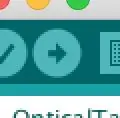
دکمه "پیکان" را فشار دهید یا Sketch | را انتخاب کنید برای کامپایل و بارگذاری طرح از منو بارگذاری کنید.
شما همان پیام "کامپایل.." ، و سپس پیام "بارگذاری.." و در نهایت پیام "بارگذاری انجام شد" را مشاهده خواهید کرد. آردوینو به محض اتمام بارگذاری یا به محض استفاده از قدرت ، اجرای برنامه را شروع می کند.
در این مرحله ، صفحه نمایش OLED باید با صفحه نمایش RPM: 0 با شماره گیری صفر زنده شود.
اگر روتر را دوباره کنار هم قرار داده اید ، می توانید سوئیچ را روشن کرده و با تنظیم سرعت ، صفحه نمایش RPM را بخواند.
تبریک می گویم!
مرحله 31: از منبع تغذیه اختصاصی استفاده کنید


توجه: این منبع نویز سیگنال بود که باعث نمایش نامنظم RPM می شد. من در حال بررسی قرار دادن برخی از درپوش های فیلتر روی جامپرهای قدرت هستم ، اما در حال حاضر شما باید آن را از طریق یک کابل USB جداگانه تغذیه کنید.
می توانید صفحه نمایش متصل به رایانه خود را با کابل USB اجرا کنید ، اما در نهایت به منبع تغذیه اختصاصی نیاز دارید.
شما چند گزینه دارید ، می توانید یک شارژر دیواری USB استاندارد تهیه کرده و Arduino را از آن اجرا کنید.
یا می توانید آردوینو را مستقیماً از لوازم الکترونیکی روتر CNC خود اجرا کنید. صفحه نمایش آردوینو/OLED تنها 0.04 آمپر را شارژ می کند ، بنابراین نمی تواند لوازم الکترونیکی موجود شما را بیش از حد بار کند.
اگر لوازم الکترونیکی Arduino/CNC Router Shield (مانند Sienci Mill) دارید ، می توانید از چند پین استفاده نشده برای تغذیه 5 ولت مورد نیاز استفاده کنید.
در سمت چپ بالای محافظ روتر CNC ، می توانید ببینید که چند پین بلااستفاده با برچسب 5V/GND وجود دارد. یک جفت کابل بلوز را به این دو پین وصل کنید.
مرحله 32: آردوینو را به پاور بلوز وصل کنید


این یکی آسان است ، اما به زیبایی برچسب گذاری نشده است.
در آردوینو نانو ، مجموعه ای از 6 پین در انتهای صفحه وجود دارد. آنها برچسب گذاری نشده اند ، اما نمودار pin out را وارد کرده ام و می بینید که دو پین بیرونی که به LED های نشانگر نزدیکتر هستند برچسب GND و 5V در نمودار دارند.
بلوز را از پین 5 ولت روی محافظ CNC به نزدیکترین پین به برچسب VIN وصل کنید (آن را به VIN وصل نکنید ، بلکه به پین گوشه داخلی گروه 6 پین متصل کنید). VIN برای تغذیه نانو با قدرت 7V-12V است.
بلوز را از پایه GND روی محافظ CNC به پین نزدیکترین پین TX1 وصل کنید.
حالا وقتی لوازم الکترونیکی روتر CNC را روشن می کنید ، صفحه نمایش OLED RPM نیز روشن می شود.
مرحله 33: نکات فنی در مورد مدار

مدار سنسور از یک جفت IR LED/IR Photodiode استفاده می کند.
LED IR مانند هر LED معمولی کار می کند. سیم مثبت (بلندتر یا آند) به ولتاژ مثبت متصل می شود. در آردوینو نانو ، یک پین خروجی روی HIGH تنظیم شده است. برای تکمیل مدار ، سیم منفی (کوتاه یا کاتد) به زمین متصل می شود. از آنجا که LED ها به جریان بیش از حد حساس هستند ، یک مقاومت کوچک به صورت سری در کنار LED قرار می گیرد تا مقدار جریان را محدود کند. این مقاومت می تواند در هر نقطه از مدار باشد ، اما منطقی ترین حالت است که آن را در طرف مثبت مدار قرار دهید ، زیرا سرب منفی با فوتودیود به زمین وصل می شود.
فوتودیود IR مانند هر دیودی دیگر (از جمله LED های دیودهای تابش نور) رفتار می کند به این دلیل که آنها فقط الکتریسیته را در یک جهت هدایت می کنند و برق را در جهت مخالف مسدود می کنند. به همین دلیل مهم است که قطبیت را برای عملکرد LED ها درست کنید.
تفاوت مهم با فوتودیودها این است که هنگامی که آنها نور را تشخیص می دهند ، دیودهای نوری به جریان برق در هر دو طرف اجازه می دهند. از این ویژگی برای ساخت آشکارساز نور (در این مورد نور مادون قرمز یا IR) استفاده می شود. فوتودیود IR در قطبی مخالف (به نام بایاس معکوس) با 5 ولت مثبت روی پین آردوینو به سربی منفی فوتودیود متصل می شود و سرب مثبت از طریق یک سیم مشترک به همراه LED IR به زمین متصل می شود.
بدون نور IR ، فوتودیود IR برق را مسدود می کند و به پین آردوینو با مقاومت کششی داخلی آن اجازه می دهد تا در حالت HIGH باشد. وقتی فوتودیود IR نور IR را تشخیص می دهد ، به جریان الکتریسیته اجازه می دهد ، پین را زمین می کند و باعث می شود که مقدار HIGH روی پین فوتودیود به سمت زمین افتد و باعث ایجاد لبه سقوط می شود که آردوینو می تواند تشخیص دهد.
این تغییر حالت در پین آردوینو در طرح برای شمارش دورها استفاده می شود.
نوار نوار آلومینیومی روی مهره کولت ، هر بار که از سنسور دور می زند ، نور IR را از چراغ IR همیشه روشن به نور فوتودی IR منعکس می کند.
مرحله 34: نکات فنی در مورد طرح آردوینو
طرح آردوینو صفحه نمایش OLED را هدایت می کند و همزمان به حسگر IR LED/IR Photodiode واکنش نشان می دهد.
Sketch نمایشگر OLED را در سراسر پروتکل I2C (Circuit Integrated Circuit) راه اندازی می کند. این پروتکل به چندین نمایشگر/حسگر اجازه می دهد تا یک اتصال را به اشتراک بگذارند و می توانند با حداقل سیم به یک دستگاه متصل خاص بخوانند یا بنویسند (4). این اتصال تعداد اتصالات بین آردوینو و صفحه نمایش OLED را کاهش می دهد.
سپس با تنظیم آن پین HIGH LED LED 5V مورد نیاز LED را روشن می کند.
این یک تابع وقفه را به پینی متصل می کند که هنگام تشخیص تغییر وضعیت آن پین نامیده می شود. در این حالت هر زمان که یک لبه FALLING در پین 2 تشخیص داده شود ، تابع incrementRevolution () فراخوانی می شود.
یک تابع وقفه دقیقاً آنچه را که نشان می دهد انجام می دهد ، هر کاری را که در حال انجام است قطع می کند ، عملکرد را اجرا می کند و سپس عمل را دقیقاً در همان مکانی که قطع شده بود ، از سر می گیرد. توابع وقفه باید تا حد امکان کوتاه باشد ، در این حالت فقط یک متغیر شمارنده اضافه می کند. آردوینو نانو کوچک با سرعت 16 مگاهرتز - 16 میلیون دور در ثانیه - به اندازه کافی سریع عمل می کند تا وقفه 30 هزار دور در دقیقه را که تنها 500 دور در ثانیه است ، کنترل کند.
تابع Loop () عملکرد اصلی برای هر طرح آردوینو است.تا زمانی که آردوینو قدرت داشته باشد ، بارها و بارها نامیده می شود. زمان فعلی را دریافت می کند ، بررسی می کند که آیا فاصله مشخصی سپری شده است (1/4 ثانیه = 250 میلی ثانیه). در این صورت ، تابع () updateDisplay را برای نمایش مقدار RPM جدید فراخوانی می کند.
عملکرد حلقه همچنین صفحه نمایش را بعد از 1 دقیقه کم نور می کند و بعد از 2 دقیقه صفحه نمایش را خاموش می کند - در کد کاملاً قابل تنظیم است.
توابع updateDisplay () تابع () RR () را فرا می خواند. آن تابع شمارش تعداد دورهایی را که تابع وقفه به طور مداوم در حال افزایش است ، می گیرد و با تعیین نرخ دورها در بازه زمانی و برون یابی آن به تعداد دور در دقیقه ، RPM را محاسبه می کند.
این مقدار عددی را نشان می دهد و از تراز دبیرستان برای رسم شماره گیری آنالوگ و بازوی نشانگر برای نشان دادن مقادیر یکسان استفاده می کند.
اگر مایل به شماره گیری RPM با مقادیر مختلف اصلی و جزئی هستید ، ثابت های بالای طرح قابل تغییر هستند.
فاصله به روز رسانی و فاصله متوسط نیز قابل تغییر است.
توصیه شده:
UPS خود را Steam Punk کنید تا ساعتهای به روز برای روتر Wi-Fi خود دریافت کنید: 4 مرحله (همراه با تصاویر)

UPS شما Steam Punk می کند تا ساعتهای به روز برای روتر Wi-fi شما دریافت کند: در مورد اینکه UPS شما قدرت باتری 12 ولت DC خود را به برق AC 220 ولت تبدیل کند ، چیزی اساساً مخالف است تا ترانسفورماتورهای روتر و فیبر ONT شما بتوانند آن را دوباره به 12 ولت DC! شما همچنین با [معمولاً
سرعت سنج مبتنی بر IR: 9 مرحله

سرعت سنج مبتنی بر IR دستی: این دستورالعمل بر اساس مدار توصیف شده توسط electro18 در سرعت سنج دیجیتال قابل حمل است. من فکر کردم داشتن یک دستگاه دستی مفید خواهد بود و ساخت آن یک پروژه سرگرم کننده خواهد بود. من نحوه عملکرد دستگاه را دوست دارم - طراحی می تواند
کنترل خودکار دور موتور با استفاده از سیستم بازخورد از سرعت سنج مبتنی بر IR: 5 مرحله (همراه با تصاویر)

کنترل خودمختار دور موتور با استفاده از سیستم بازخورد از دستگاه سنج سنج IR: همیشه نیاز به خودکارسازی یک فرآیند ، ساده یا هیولایی وجود دارد. من ایده انجام این پروژه را از یک چالش ساده که هنگام پیدا کردن با آن روبرو شدم دریافت کردم. روش هایی برای آبیاری/آبیاری قطعه زمین کوچک ما. مشکل عدم وجود خط تأمین فعلی
یک ماشین حساب نمودار TI را به یک فاصله سنج تبدیل کنید و فیلم های مربوط به زمان وقفه ایجاد کنید: 7 مرحله (همراه با تصاویر)

تبدیل یک ماشین حساب نمودار TI به یک فاصله سنج و ایجاد فیلم های مربوط به زمان وقفه: من همیشه می خواستم ویدئوهای تایم لپس تهیه کنم ، اما دوربینی ندارم که دارای ویژگی فاصله سنج باشد. در واقع ، به نظر من تعداد زیادی دوربین ها دارای چنین ویژگی هستند (مخصوصاً دوربین های SLR). بنابراین اگر می خواهید
سرعت سنج ساخته شده از سرعت سنج دوچرخه (سیکلو کامپیوتر): 3 مرحله (همراه با تصاویر)

سرعت سنج ساخته شده از سرعت سنج دوچرخه (سایکو کامپیوتر): گاهی اوقات فقط باید بدانید که چرخ یا محور یا موتور با چه سرعتی می چرخد. دستگاه اندازه گیری سرعت چرخش ، سرعت سنج است. اما گران هستند و یافتن آنها آسان نیست. تهیه آن با استفاده از سرعت سنج دوچرخه ارزان و آسان است (cycl
